AutoCAD ve Revolve ile keşfedilecek tasarım olanakları. Destekliyoruz tasar..
Excel Tablolarında Sıra Numarası Verme: İş Akışınızı Düzenleyin!
3 Dakikada Ücretsiz Excel Seviyenizi Belirleyin!
Excel bilginizi test edin ve seviyenizi öğrenin. Ücretsiz Excel sınavına katılın!
Excel Sınavına Başla


 Eğitimler
Eğitimler  Üyelik Ücretleri
Üyelik Ücretleri Vidy
Vidy Kitaplar
Kitaplar Eğitmenler
Eğitmenler Bizi Tanıyın
Bizi Tanıyın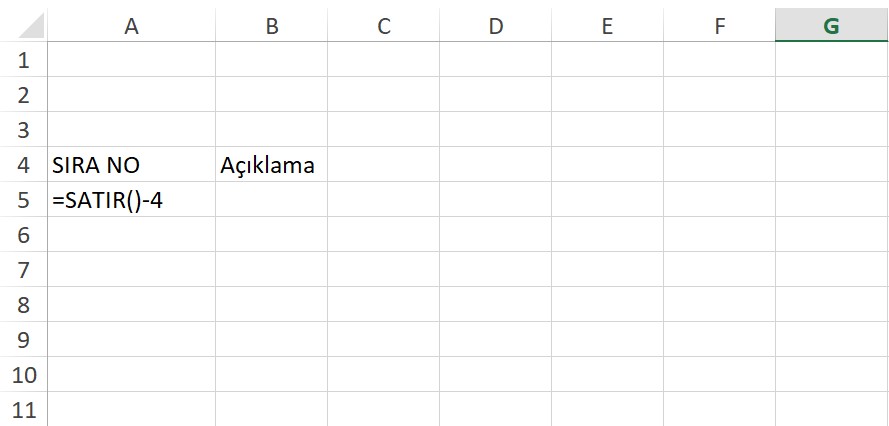
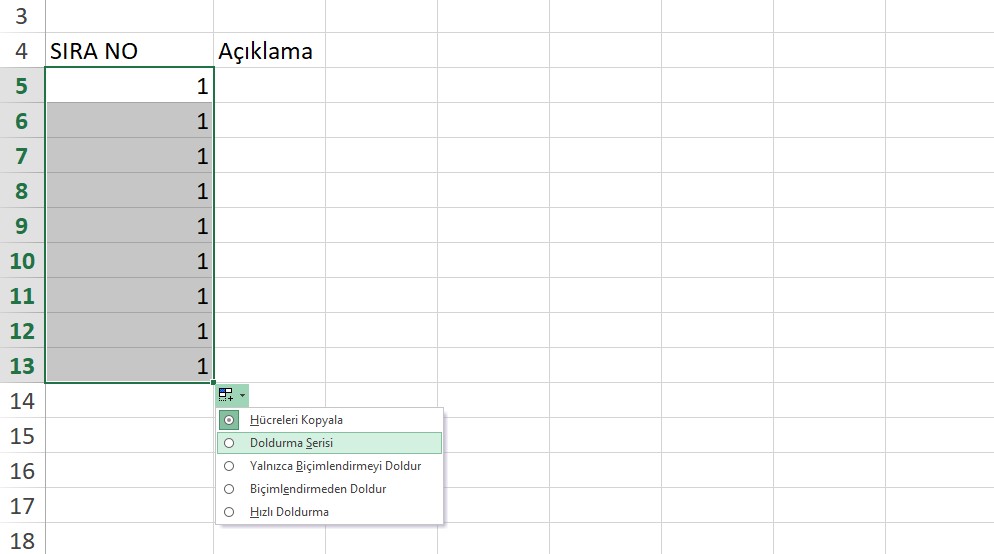

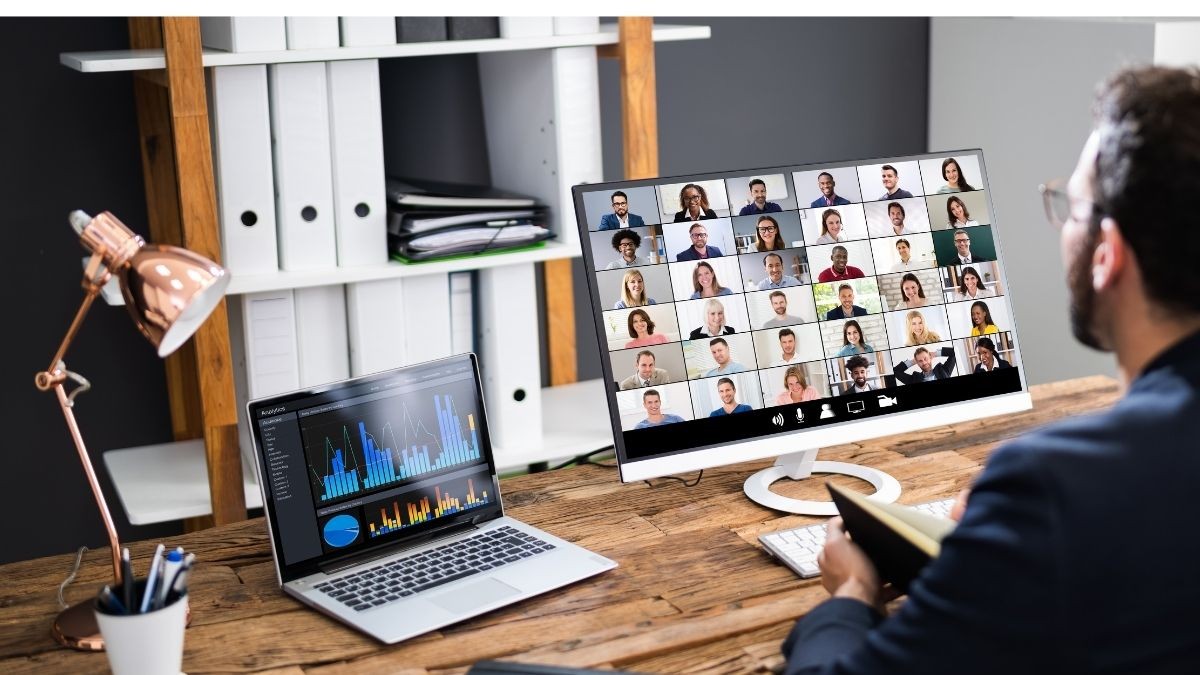




![Excel Öğrenme Başlamak - [ENG] ile Belge İçinde Harekte Edebilme](https://vidoport.com/uploads/blog/vidoport-excel-ogrenme-baslamak-eng-ile-belge-icinde-harekte-edebilme-366651ee00775ad8.webp)








